Каким должен быть размер превью для Ютуба?
Часто люди, только начинающие записывать ролики для самого популярного видеохостинга, задаются вопросом «каким должен быть размер превью для Ютуба»? Превью — это картинка, которая отображается до того, как видеозапись будет открыта. При условии правильного выбора такое изображение может заинтересовать потенциальных зрителей, тем самым заметно увеличив количество просмотров.
Для привлечения внимания превью должно отвечать следующим требованиям:
- соответствовать тематике канала и общему стилю его оформления;
- быть ярким;
- содержать хорошо читаемый текст;
- соответствовать всем требованиям видеохостинга.
Содержание статьи
- Как установить превью
- Какой размер превью на Ютубе
Как установить превью
После загрузки видео сервис YouTube позволяет установить в качестве «обложки» любой из 3 случайных кадров публикуемой видеозаписи.
Этот вариант имеет 2 основных недостатка:
- в такие изображения нельзя добавить текст, добавить эффекты и просто сделать ярче;
- случайные кадры почти никогда не бывают удачными.

Чтобы получить возможность использовать собственные превью, потребуется пройти процесс подтверждения учетной записи. Для этого потребуется ввести в адресной строке «www.youtube.com/verify», в открывшемся окне указать телефонный номер и страну.
Через небольшой промежуток времени на указанный номер поступит SMS сообщение, содержащее код, который нужно будет ввести в специальное поле на сайте. После всех этих операций пользователю YouTube становится доступна возможность установки собственных превью для видео.
Для этого потребуется открыть «Творческую студию», перейти в «Менеджер видео», выбрать из списка интересующий ролик и кликнуть по клавише «изменить». Здесь можно выбрать нужный кадр непосредственно из видео либо добавить изображение со своего компьютера.
Важно учитывать, что использовать можно изображения в форматах JPG, PNG, GIF(без анимации) либо BMP. Конвертировать картинку в нужный формат можно с помощью Paint, Photoshop либо другого графического редактора.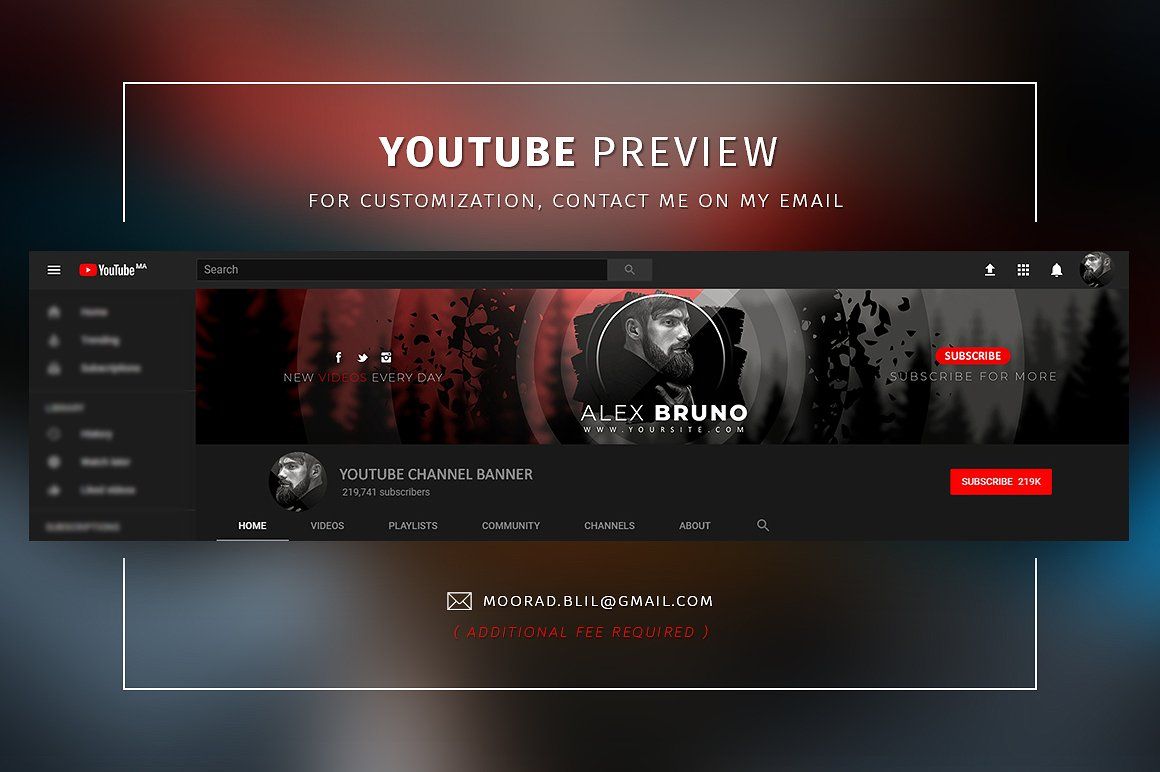
Какой размер превью на Ютубе
Изображение, которое планируется использовать в качестве превью, должно иметь не только определенный формат, но также размер и разрешение. Максимально допустимый размер превью для Ютуба не должен превышать 2 мегабайта, в то время, как рекомендуемое разрешение составляет 1280 на 720 пикселей.
Однако возможно использование изображений с иным разрешением, при условии соблюдения пропорций 16х9 и ширины не менее 640 пикселей.
Желательно придерживаться рекомендуемого размера — в этом случае картинка не будет сжиматься, и потери в ее качестве будут минимальными. Стоит отметить, что в любом случае при установке картинки будет наблюдаться небольшое «замыливание», которое можно компенсировать добавлением четкости в графическом редакторе.
Установив правильный размер превью на Ютубе и подобрав для этой цели подходящее изображение, можно заметно увеличить количество просмотров своих видео.
Изменение размера, поворот или переворот изображения с помощью приложения «Просмотр» на Mac
Поиск по этому руководству
Вы можете поворачивать изображения, открытые в приложении «Просмотр», и менять их размер в соответствии с размерами желаемой области. Вы также можете уменьшать размеры файлов для экономии места на диске или для ускорения загрузки.
Вы также можете уменьшать размеры файлов для экономии места на диске или для ускорения загрузки.
Открыть приложение «Просмотр»
Изменение размеров изображения
В приложении «Просмотр» на Mac нажмите кнопку «Показать панель инструментов разметки» (если панель инструментов разметки не отображается), затем нажмите кнопку «Настроить размер» .
Введите нужные значения ширины и высоты или откройте всплывающее меню «Вместить в» и выберите нужный размер.
Изменение размеров изображения с использованием коэффициентов.
Принудительное сохранение исходных пропорций. Установите флажок «Изменить масштаб пропорционально». Если изменяется либо ширина, либо длина, то другое значение также изменяется, чтобы сохранить пропорции. Если размер выбирается во всплывающем меню «Вместить в», ширина или высота изображения могут оказаться меньше выбранного размера, чтобы сохранить пропорции.

Уменьшение размеров изображения без ухудшения качества. Снимите флажок «Изменить изображение», прежде чем менять ширину и высоту.
Совет. Чтобы изменить размер нескольких изображений одновременно, откройте их в одном и том же окне, затем выделите в боковом меню и нажмите «Инструменты» > «Настроить размер».
Поворот или зеркальное отображение одного изображения
В приложении «Просмотр» на Mac откройте файл, который Вы хотите изменить.
Выполните любое из указанных действий.
Поворот изображения. Выберите изображение, затем нажмите (или воспользуйтесь панелью Touch Bar), чтобы повернуть изображение влево. Нажимайте еще, чтобы продолжать поворачивать.
Чтобы повернуть изображение вправо, нажмите клавишу Option и, удерживая ее нажатой, нажимайте до нужного угла поворота.
Зеркальное отражение изображения.
 В меню «Инструменты» нажмите пункт «Перевернуть горизонтально» или «Перевернуть вертикально».
В меню «Инструменты» нажмите пункт «Перевернуть горизонтально» или «Перевернуть вертикально».
Совет. Чтобы повернуть или отразить несколько изображений одновременно, откройте их в одном и том же окне, нажмите «Вид» > «Миниатюры», затем выделите нужные изображения в боковом меню и нажмите «Инструменты» >
Сокращение размера файла изображения
В приложении «Просмотр» на Mac откройте файл, который Вы хотите изменить.
Выберите меню «Вид» > «Настроить размер», затем выберите «Изменить изображение».
Введите меньшее значение в поле «Разрешение».
Новый размер отображается внизу.
Совет. Чтобы уменьшить размер файла для нескольких изображений одновременно, откройте их в одном и том же окне, затем выделите в боковом меню и нажмите «Инструменты» > «Настроить размер».
См.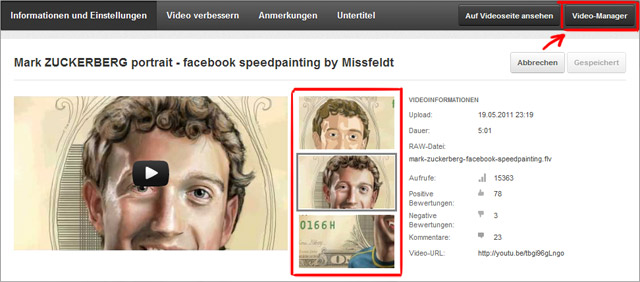 такжеОбрезка или поворот файла PDF в приложении «Просмотр» на MacИспользование панели Touch Bar на Mac
такжеОбрезка или поворот файла PDF в приложении «Просмотр» на MacИспользование панели Touch Bar на Mac
Максимальное количество символов: 250
Не указывайте в комментарии личную информацию.
Максимальное количество символов: 250.
Благодарим вас за отзыв.
Лучший размер миниатюры YouTube на 2023 год (разрешение и соотношение сторон)
Знаете ли вы, что ваша миниатюра YouTube — это первое, что видят зрители, прежде чем решить, смотреть ваше видео или нет? Вот почему очень важно, чтобы ваша миниатюра выделялась среди остальных. В этом посте мы расскажем о идеальных размерах миниатюр и предоставим лучших практик , которые помогут вам создавать потрясающие миниатюры, которые сделают ваши видео неотразимыми.
Лучший размер миниатюры YouTube
Вот основные принципы создания идеального эскиза YouTube, включая размеры, соотношение сторон и максимальный размер файла:
- Миниатюры видео YouTube должны быть загружены в размере 1280 x 720 пикселей .

- Миниатюры YouTube имеют соотношение сторон 16:9 (такое же, как у широкоэкранного видео).
- Минимальная ширина миниатюр YouTube составляет 640 пикселей .
- Файлы эскизов YouTube должны быть меньше 2 МБ .
- Поддерживаемые форматы изображений для эскизов: JPG, GIF или PNG.
Являясь ведущей в мире платформой для обмена видео, YouTube в первую очередь предназначен для визуального восприятия. Ключевым компонентом этой платформы является миниатюра YouTube, небольшое изображение, отображаемое рядом с заголовками видео. Эти миниатюры действуют как визуальный тизер или репрезентативное изображение для видео, похожее на обложку книги.
Миниатюры определяют, нажмет ли зритель на ваше видео или выберет другое.
Если ваше видео демонстрирует захватывающую миниатюру, вы, скорее всего, привлечете внимание тех, кто прокручивает мимо. Это может привести к увеличению трафика и потенциальных подписчиков на ваш канал.
Это означает, что миниатюры играют решающую роль в успехе вашего видео на YouTube. Важно взять на себя ответственность за миниатюры изображений YouTube, а не полагаться исключительно на автоматический выбор YouTube (обычно это просто кадр из вашего видео).
Учитывая огромное количество видео на платформе, привлекательная и хорошо продуманная миниатюра может выделить ваш контент и привлечь более широкую аудиторию.
Чтобы помочь вам максимально эффективно использовать миниатюры изображений на YouTube, я составил руководство, охватывающее оптимальные размеры миниатюр YouTube , наиболее подходящие форматы файлов для загрузки, шаги по загрузке пользовательских миниатюр и рекомендации по созданию миниатюр YouTube.
Давайте углубимся.
Содержание
- Оптимальный размер миниатюры для YouTube: подробное руководство 0016
- Часто задаваемые вопросы о Миниатюры изображений YouTube
Оптимальный размер миниатюр YouTube: Подробное руководство
Ниже приведено подробное руководство по использованию пользовательских миниатюр YouTube, включая их размеры, важность и способ включения их в вашу учетную запись YouTube.
Сначала давайте разберем основы миниатюр YouTube.
Миниатюры YouTube должны создаваться с разрешением 1280 x 720 пикселей . Это соотношение сторон 16:9 , файлы могут быть в формате JPG, GIF или PNG с максимальным размером 2 МБ.
Значение эскизов YouTube
Миниатюра похожа на обложку книги для вашего видео, эти неподвижные изображения имеют решающее значение для создания хорошего первого впечатления. Поскольку YouTube превратился в поисковую платформу, вам нужно, чтобы ваше видео выделялось захватывающим, но точным миниатюрным изображением. Это изображение лучше видно, чем текст заголовка видео.
Поскольку миниатюры — это первое, что люди увидят, решив посмотреть ваше видео, можно утверждать, что миниатюры — это самая важная часть вашего видео. Если люди не нажмут на ваше видео, они не будут его смотреть, вот и все. Это означает, что очень важно создать привлекательную миниатюру.
Обратите внимание, что уменьшенное изображение YouTube отличается от изображения баннера вашего канала, которое отображается только на странице вашего канала.
Идеальные размеры эскиза YouTube
Несмотря на то, что у вас есть некоторая гибкость в выборе размера изображения для эскиза YouTube, идеальный целевой размер составляет 1280 пикселей в ширину и 720 пикселей в высоту. Этот размер гарантирует, что миниатюра останется четкой и четкой на дисплеях с высокой плотностью изображения и на внешних веб-сайтах, даже если она больше, чем требуется на самом сайте YouTube.
Минимальный размер эскиза для YouTube
YouTube заявляет, что минимальный размер эскиза составляет 640 пикселей в ширину. Хотя вы можете загружать изображения меньшего размера без получения сообщения об ошибке, делать это не рекомендуется, так как изображение может выглядеть размытым.
Соотношение сторон изображения для миниатюр YouTube
Наилучшее соотношение сторон для пользовательских миниатюр — 16:9. YouTube будет принимать более высокие или более узкие изображения, но будет добавлять черные полосы для сохранения соотношения сторон 16:9.
Максимальный размер миниатюр YouTube
Максимальный размер файла миниатюр YouTube составляет 2 МБ. Загрузка файла большего размера приведет к предупреждению и отклонению.
Совместимые форматы файлов для пользовательских миниатюрных изображений
Допустимые форматы файлов для миниатюрных изображений YouTube включают JPG/JPEG, PNG, GIF (неанимированный) и BMP. Изображения в формате HEIC (высокоэффективный формат изображения) или RAW (например, с такими расширениями файлов, как .dng/.crw/.arw) не поддерживаются. Вам нужно будет преобразовать файлы HEIC в JPG и обработать изображения RAW в JPG перед загрузкой.
Как включить пользовательские эскизы изображений
По умолчанию YouTube позволяет вам выбирать из автоматически созданных неподвижных кадров, взятых из видео. Конечно, вы захотите иметь возможность загружать собственную миниатюру, которая полезна для добавления текста заголовка или другой соответствующей графики к миниатюре.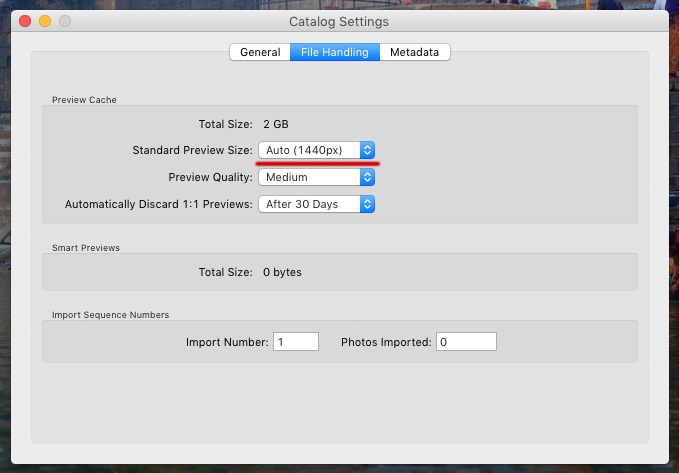
В новой учетной записи YouTube нет возможности загружать и выбирать собственные миниатюры, включенные по умолчанию. Вам нужно будет включить эту функцию, подтвердив свою учетную запись. Этот процесс помогает уменьшить спам эскизов на платформе.
Шаги до Подтвердите свою учетную запись YouTube и включите пользовательские миниатюры изображений :
- Войдите на YouTube.
- Посетите экран подтверждения по адресу https://www.youtube.com/verify.
- Следуйте инструкциям, чтобы выбрать свою страну и получить код подтверждения в текстовом сообщении или по телефону.
- Введите 6-значный код подтверждения и нажмите «Отправить».
- Вы должны увидеть сообщение, подтверждающее успех и подтверждение того, что ваш номер телефона подтвержден.
После подтверждения номера телефона вы сможете загружать эскизы.
Если вы хотите подтвердить, что можете загружать пользовательские миниатюры на YouTube, вы можете перейти на панель инструментов своего канала. Оказавшись здесь, нажмите «Настройки» в левом нижнем углу и перейдите к «Канал», затем «Право на функцию». В промежуточных функциях вы увидите, есть ли у вас возможность загружать собственные миниатюры.
Оказавшись здесь, нажмите «Настройки» в левом нижнем углу и перейдите к «Канал», затем «Право на функцию». В промежуточных функциях вы увидите, есть ли у вас возможность загружать собственные миниатюры.
Как загрузить собственную миниатюру для видео на YouTube
После подтверждения номера телефона вашей учетной записи вы увидите загрузку для загрузки миниатюры при редактировании видео на YouTube.
Как загрузить собственную миниатюру видео на YouTube:
- Откройте YouTube Studio.
- Перейдите к видео, над которым хотите работать, и перейдите на вкладку «Основные сведения о видео».
- Прокрутите страницу примерно до половины, чтобы найти раздел миниатюр.
- Вы увидите кнопку для загрузки эскиза.
- Выберите пользовательскую миниатюру на своем компьютере и нажмите «Открыть».
- После загрузки пользовательского эскиза он появится рядом с автоматически сгенерированными параметрами. Убедитесь, что выбрана ваша собственная миниатюра.

- Не забудьте нажать «Сохранить», чтобы завершить изменения в видео.
Подводя итог, можно сказать, что создание пользовательских миниатюр YouTube может помочь вашим видео выделиться и привлечь больше зрителей. Стремитесь к размеру изображения 1280 x 720 пикселей с соотношением сторон 16:9, чтобы обеспечить наилучшие результаты.
Подтвердите свою учетную запись YouTube, чтобы разрешить загрузку пользовательских эскизов, и рассмотрите возможность использования таких инструментов, как Canva, для создания визуально привлекательных эскизов, точно представляющих ваш видеоконтент. Благодаря привлекающим внимание и релевантным миниатюрам вы потенциально можете увеличить вовлеченность, количество просмотров и подписчиков на своем канале YouTube.
Часто задаваемые вопросы о миниатюрах изображений YouTube
Вот общие вопросы, связанные с миниатюрами YouTube:
Что такое миниатюры YouTube?
На YouTube миниатюры служат для предварительного просмотра изображений, представляющих видео.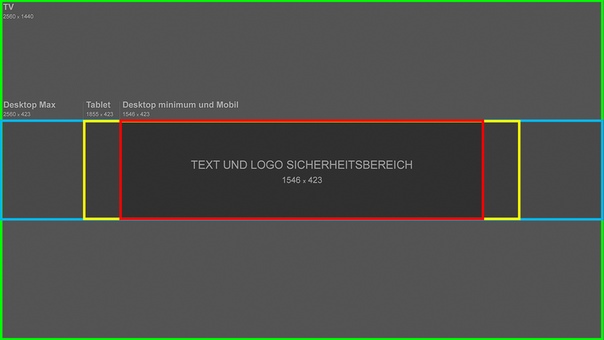 Эти статические изображения появляются на видном месте в результатах поиска YouTube, очередях, каналах подписки, плейлистах и на внешних веб-сайтах, когда видео встроено.
Эти статические изображения появляются на видном месте в результатах поиска YouTube, очередях, каналах подписки, плейлистах и на внешних веб-сайтах, когда видео встроено.
Как изменить размер эскиза на YouTube?
YouTube определяет размер и форму миниатюры изображения на своем веб-сайте, поэтому вы не можете это контролировать. Однако вы можете загрузить собственное миниатюрное изображение большего размера, чтобы улучшить его качество, например, если исходное изображение имеет пикселизацию или размыто.
Какой рекомендуемый размер миниатюр YouTube?
Идеальный размер миниатюр для YouTube — 1280 x 720 пикселей.
Какие хорошие шрифты для миниатюр YouTube?
Популярные шрифты для использования при создании миниатюр для YouTube включают Bebas Neue, Impact, River Drive и Badaboom BB.
Какое оптимальное соотношение сторон для миниатюр видео на YouTube?
Наилучшее соотношение сторон для эскизов изображений YouTube — 16:9. Это типичное широкоэкранное соотношение сторон видео, загружаемых на YouTube.
Какого размера должна быть миниатюра YouTube в Photoshop?
При создании собственного эскиза YouTube в Photoshop ориентируйтесь на размеры 1280 x 720 пикселей. Это гарантирует высокое качество миниатюры при отображении на YouTube.
Каковы минимальные размеры уменьшенных изображений YouTube?
Минимальная ширина эскизов изображений YouTube составляет 640 пикселей.
Каков максимальный размер файла миниатюры YouTube?
Максимальный размер файла, разрешенный для миниатюры YouTube, составляет 2 МБ.
Какие форматы файлов изображений можно использовать для эскизов YouTube?
Допустимые форматы файлов для эскизов изображений YouTube включают JPG/JPEG, GIF, PNG, BMP и WebP.
Какое разрешение или PPI/DPI должно быть у эскиза YouTube?
При экспорте из Photoshop или другого графического редактора важны размеры в пикселях, а не разрешение. Допустимо любое значение PPI — 72ppi, 240ppi, 300ppi и т. д.
Какая настройка качества JPG лучше всего?
Серверы YouTube сжимают изображения в процессе загрузки. Чтобы сохранить качество, загрузите файл JPG самого высокого качества (с минимальным сжатием), размер файла не должен превышать 2 МБ.
Чтобы сохранить качество, загрузите файл JPG самого высокого качества (с минимальным сжатием), размер файла не должен превышать 2 МБ.
Я надеюсь, что эта статья была полезна для определения размера ваших видео на YouTube в 2023 году.
Если вы ищете другие способы улучшить свой канал YouTube, рассмотрите возможность добавления кнопки подписки к своим видео на YouTube.
Размер и размеры эскизов YouTube на 2022 год
Вы можете надеяться, что генерировать просмотры на YouTube будет так же просто, как нажать «Опубликовать» для вашего нового видео. Но чтобы вас заметили во второй по величине поисковой системе в мире, нужно немного больше, чем просто создавать отличные видео. Хотя есть несколько аспектов, влияющих на количество внимания, которое получит ваш контент, сегодня мы сосредоточимся на миниатюре YouTube в целом, уделяя особое внимание идеальный размер эскиза YouTube .
Платформа YouTube по умолчанию требует, чтобы у каждого видео YouTube была миниатюра. Это то, что зрители увидят при просмотре своей ленты, и это не только представляет контент, который ваши зрители собираются посмотреть, но и определит, решат ли они его смотреть. После всех усилий, которые вы приложили для создания сильного видео, было бы обидно, если бы люди пропустили его из-за такой простой вещи, как неправильный размер эскиза YouTube или привлекательный дизайн. Хотя миниатюры YouTube могут быть второстепенными для многих людей, поскольку YouTube предлагает миниатюры по умолчанию для каждого видео, не поддавайтесь искушению. На пользовательские миниатюры стоит потратить время и усилия.
Это то, что зрители увидят при просмотре своей ленты, и это не только представляет контент, который ваши зрители собираются посмотреть, но и определит, решат ли они его смотреть. После всех усилий, которые вы приложили для создания сильного видео, было бы обидно, если бы люди пропустили его из-за такой простой вещи, как неправильный размер эскиза YouTube или привлекательный дизайн. Хотя миниатюры YouTube могут быть второстепенными для многих людей, поскольку YouTube предлагает миниатюры по умолчанию для каждого видео, не поддавайтесь искушению. На пользовательские миниатюры стоит потратить время и усилия.
Но с чего начать? Мы здесь, чтобы помочь.
Мы опишем правильный размер и размеры миниатюр YouTube, а также дадим практические советы по созданию миниатюр, чтобы с этого момента ваши видео получали заслуженное внимание и клики.
Что такое эскиз?
Миниатюра — это просто изображение, представляющее часть контента. Как правило, миниатюра будет местом, где пользователь может щелкнуть, чтобы получить доступ к чему-то вроде видео или записи в блоге.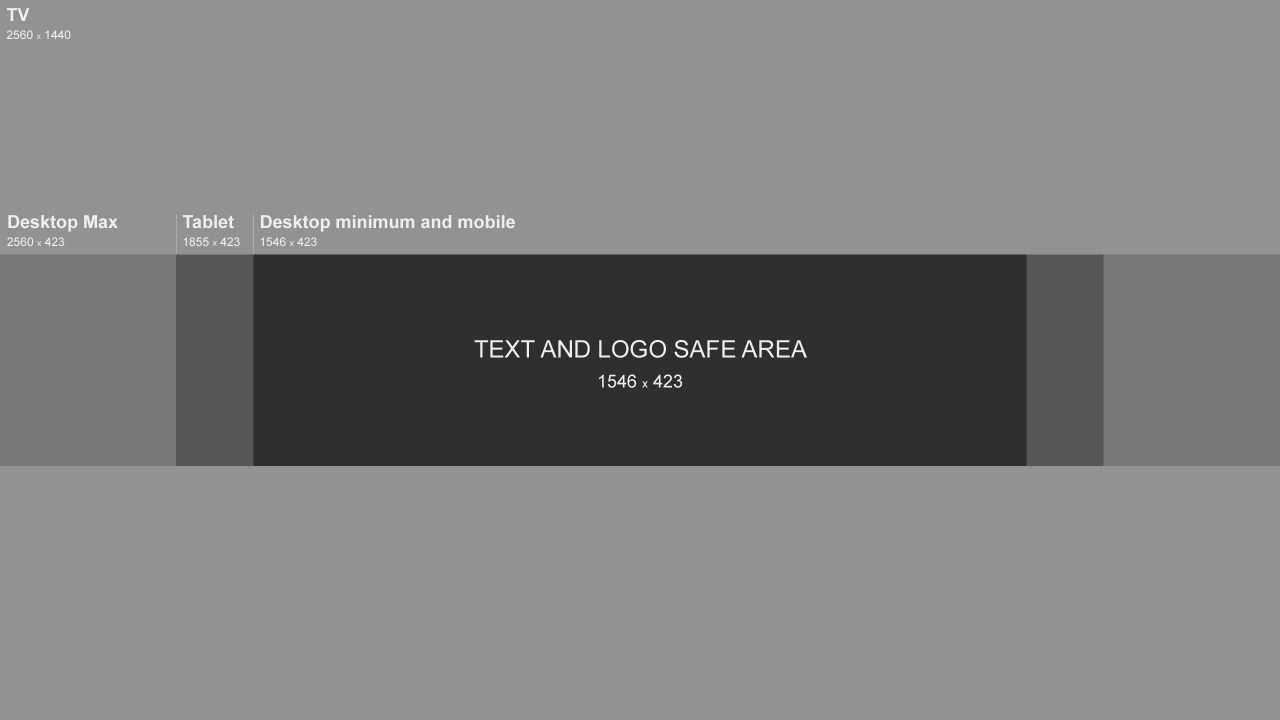 Контекст этой статьи сосредоточен на миниатюрах для YouTube, но вы также можете создавать миниатюры для сообщений на своем веб-сайте, продуктов, которые вы продаете, и многого другого. Опытные маркетологи понимают, что качественные миниатюры могут напрямую увеличить рейтинг кликов и привлечь внимание пользователей, поэтому они стоят вашего времени и внимания.
Контекст этой статьи сосредоточен на миниатюрах для YouTube, но вы также можете создавать миниатюры для сообщений на своем веб-сайте, продуктов, которые вы продаете, и многого другого. Опытные маркетологи понимают, что качественные миниатюры могут напрямую увеличить рейтинг кликов и привлечь внимание пользователей, поэтому они стоят вашего времени и внимания.
Лучший размер миниатюры YouTube в двух словах
Если вы находитесь в середине видеопроекта YouTube и вам нужно сразу же завершить миниатюру, вам повезло, потому что мы собрали ключевые моменты, которые вы нужно запомнить:
- Идеальный размер миниатюры видео на YouTube — 1280 x 720 пикселей
- Для типа файла эскиза YouTube выберите один из следующих трех: GIF, JPEG или PNG
- Размер файла не должен превышать 2 МБ.
- Не загружать миниатюру шириной менее 640 пикселей
- Установите соотношение миниатюр YouTube на 16:9 при создании графики
Подробнее о каждом из этих пяти ключевых моментов мы поговорим далее в этой статье.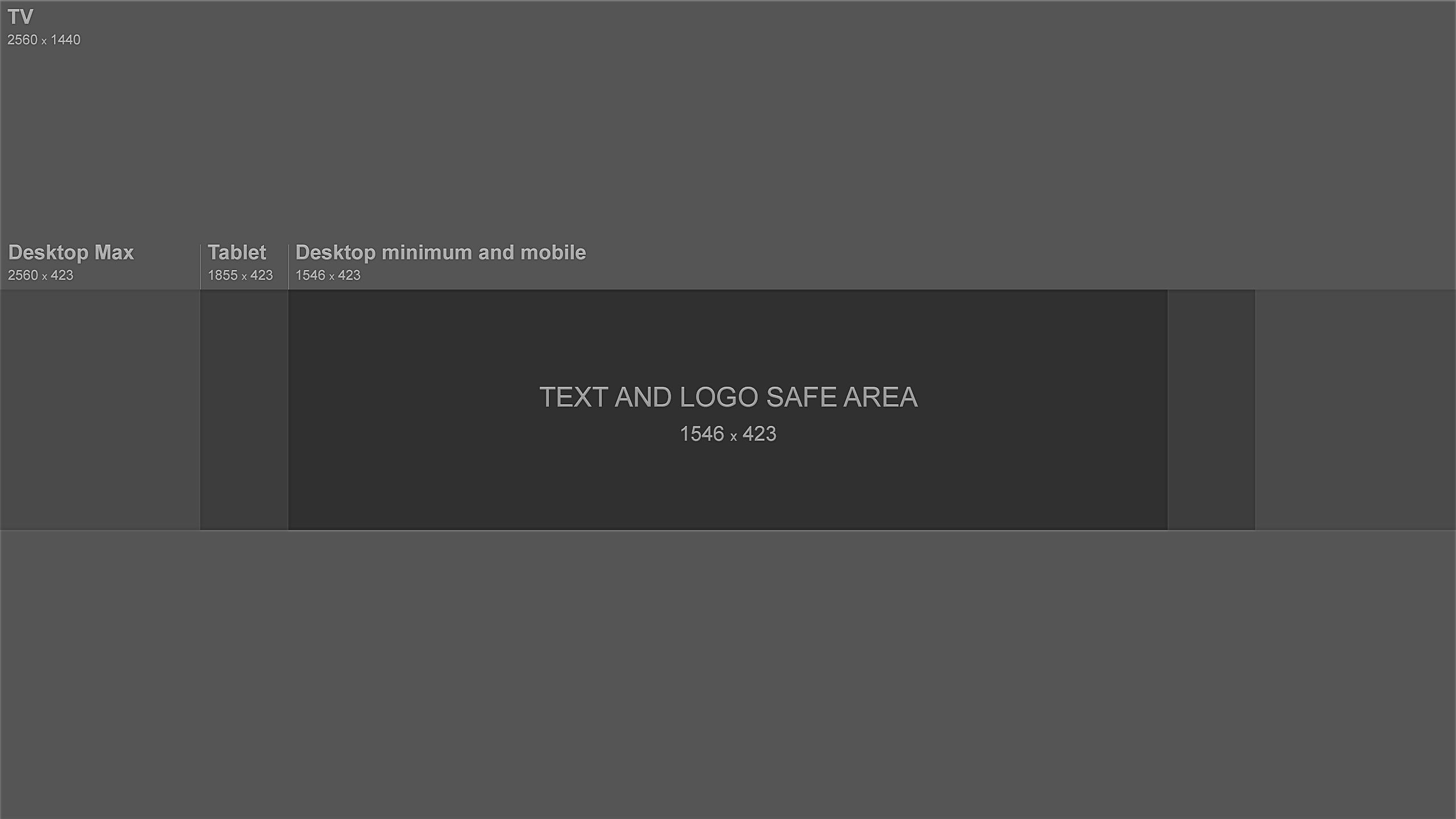
Почему миниатюры YouTube важны
Достаточно легко думать, что качество ваших видео — это единственное, что имеет значение, когда вы пытаетесь оказать влияние и создать аудиторию на YouTube. И в какой-то степени это правда — без хороших видео далеко не уедешь. При этом на YouTube есть много отличного видеоконтента. Вам нужно что-то сделать, чтобы выделиться среди конкурентов в своей нише, и настройка миниатюр — один из многих способов сделать это.
Все еще не осознаете важность создания пользовательских миниатюр для ваших видео на YouTube? Мы собираемся изменить ваше мнение.
Повышение вовлеченности Когда вы загружаете контент на YouTube, вы хотите, чтобы это видео увидело как можно больше людей. Собрать большое количество просмотров — и подписки, которые часто приходят вместе с этими просмотрами — это название игры. Один из лучших способов привлечь внимание к вашему контенту — добавить миниатюру, которая в некотором роде интригует и привлекает внимание.
Один из лучших способов привлечь внимание к вашему контенту — добавить миниатюру, которая в некотором роде интригует и привлекает внимание.
Привлечь внимание
Когда пользователь YouTube просматривает список доступных видео по заданной теме, многие видео будут выглядеть одинаково. Вместо того, чтобы надеяться на случайную удачу, что кто-то нажмет на ваше видео вместо одной из многих других опций, вы можете помочь своей миниатюре для видео выделиться, придав ему некоторые уникальные характеристики. Часто это достигается путем добавления текста к миниатюре изображения, чтобы заявить о себе и вызвать интерес у зрителя.
Продемонстрируйте свою индивидуальность Речь идет о том, чтобы выделиться из толпы. Если в ваших видео фигурирует человек, будь то вы или кто-то другой, убедитесь, что личность этого человека каким-то образом проявляется при создании миниатюры видео на YouTube. Вы можете выбрать изображение, на котором они делают что-то смешное, и создать забавные миниатюры YouTube, или вы можете добавить текст рядом с их изображением, чтобы процитировать то, что они говорят в видео.
Качество продукции на YouTube потрясающее. Конечно, есть много любительских каналов, но есть и много каналов, которые соответствуют высоким стандартам. Если вы хотите, чтобы потенциальные зрители относили ваше видео к последней категории — каналу с превосходным качеством — уделите время созданию хорошей миниатюры — это шаг, который вы не можете позволить себе пропустить. Вы можете легко настроить свою миниатюру с помощью онлайн-конструктора миниатюр и даже добавить свой логотип и брендинг, если хотите.
Рекомендации по размеру миниатюр для YouTube на 2022 год
Технические аспекты создания миниатюр для YouTube поначалу могут показаться немного пугающими, но вы быстро обнаружите, что следовать этим рекомендациям довольно легко. В частности, есть пять моментов, которые вам нужно запомнить. Составьте для себя небольшой контрольный список, чтобы просмотреть его, прежде чем завершить дизайн эскиза, чтобы убедиться, что вы правильно рассмотрели каждый из пунктов. Поскольку размер миниатюры для YouTube играет такую большую роль в том, сколько внимания будут привлекать ваши видео, вам захочется сделать все правильно.
Поскольку размер миниатюры для YouTube играет такую большую роль в том, сколько внимания будут привлекать ваши видео, вам захочется сделать все правильно.
Рекомендуемый размер эскиза
Это самое важное место для начала. При разработке эскиза настройте программное обеспечение для дизайна так, чтобы оно давало вам поле размером 1280 x 720 пикселей. Это идеальные размеры миниатюр YouTube. После того, как они установлены с самого начала, вы можете свободно использовать свое творчество для разработки привлекательного дизайна, который вписывается в это пространство.
Минимальный размер миниатюры YouTube
Говоря о минимальном размере миниатюры, необходимо учитывать ее ширину. В частности, не позволяйте миниатюре опускаться ниже 640 пикселей. Это наименьший размер эскиза для YouTube, и изображение должно быть как минимум такой ширины для успешной загрузки, хотя лучше стремиться к рекомендуемой ширине 1280 пикселей. Если вы создаете собственную миниатюру, нет причин не придерживаться рекомендованных размеров миниатюр YouTube, упомянутых выше.
Максимальный размер миниатюр YouTube
Для всех файлов миниатюр YouTube установлено ограничение в 2 МБ. Учитывая относительно скромный размер этих изображений — и тот факт, что это статические изображения, а не видео — это ограничение размера файла не должно быть большой проблемой. Если у вас есть изображения с очень высоким разрешением, которые вы хотите использовать в своих миниатюрах, размер этих файлов может потребоваться сжать, прежде чем вы сможете загрузить миниатюру и сохранить ее размер менее 2 МБ.
Разрешение миниатюры YouTube
Вы хотите, чтобы миниатюра имела максимально возможное разрешение, но не превышала ограничения на размер файла. Это может стать чем-то вроде компромисса, когда вы уравновешиваете свое желание красивого изображения практическим размером файла. Помните, вы хотите, чтобы миниатюра хорошо выглядела в любом размере и на всех устройствах, поэтому по возможности стремитесь к высокому разрешению.
Соотношение сторон миниатюр YouTube
Форма, с которой вы знакомы при просмотре миниатюр YouTube, имеет соотношение сторон 16:9. соотношение сторон. Другими словами, на каждые 16 пикселей по горизонтали приходится 9 пикселей по вертикали. Эта математика приводит к рекомендуемому размеру эскиза 1280 x 720. Даже если вам по какой-то причине приходится использовать дизайн, размер которого меньше рекомендуемого размера в пикселях, обязательно соблюдайте соотношение сторон 16: 9, иначе ваше изображение может выглядеть искаженным.
соотношение сторон. Другими словами, на каждые 16 пикселей по горизонтали приходится 9 пикселей по вертикали. Эта математика приводит к рекомендуемому размеру эскиза 1280 x 720. Даже если вам по какой-то причине приходится использовать дизайн, размер которого меньше рекомендуемого размера в пикселях, обязательно соблюдайте соотношение сторон 16: 9, иначе ваше изображение может выглядеть искаженным.
Почему миниатюры YouTube большие?
Миниатюры YouTube большие, поэтому они могут сохранять качество при различных настройках отображения. Начав с большого изображения, YouTube может поддерживать великолепный вид эскизов, даже если они уменьшены для соответствия размерам экрана меньшего размера. Если бы был выбран противоположный подход — маленькие эскизы были бы расширены, чтобы соответствовать большим экранам, — качество быстро бы ухудшилось, поскольку изображение было бы увеличено. Вы хотите создавать миниатюры, соответствующие рекомендациям YouTube, чтобы не получить некачественные изображения, представляющие ваши видео.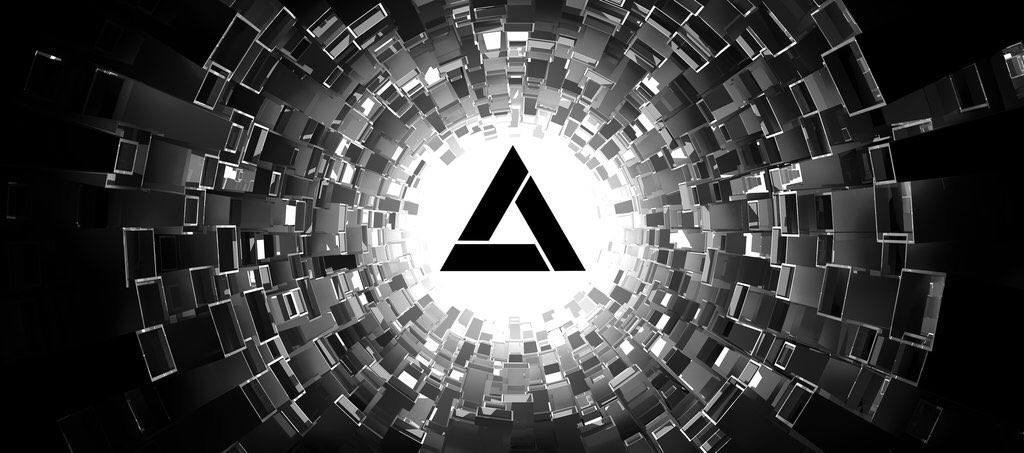
Как создать индивидуальную миниатюру YouTube
Создание первых пользовательских миниатюр YouTube может занять некоторое время и усилия, пока вы знакомитесь с процессом. Пусть вас не пугает эта кривая обучения! Немного потренировавшись и немного поэкспериментировав, вы сможете разработать процесс, который позволит быстро создавать качественные миниатюры. Вот несколько важных советов, о которых следует помнить:
Используйте инструмент для создания эскизов
Хороший инструмент для создания эскизов YouTube может быть вашим лучшим помощником в создании миниатюр для YouTube. Хорошая платформа позволит вам установить правильные размеры миниатюры и будет иметь множество функций, которые вы можете использовать для быстрого создания запоминающегося дизайна. Лучше всего выбрать одну платформу и придерживаться ее — и для того, чтобы вам не приходилось постоянно изучать новое программное обеспечение, и для того, чтобы полученные изображения были одинаковыми для вашего бренда.
Изменить размер изображения
Если вы не можете изначально создать миниатюру с правильными размерами, не беспокойтесь; вы всегда можете изменить его размер позже. Для выполнения этой задачи доступно множество инструментов, в том числе простой в использовании Image Resizer, который мы предлагаем здесь, на Promo.com. Если вы хотите узнать больше о том, как изменить размер миниатюр YouTube в промо, вы найдете эту информацию ниже.
Использование шаблона миниатюр
Использование шаблонов упрощает выполнение многих задач дизайна, включая создание миниатюр YouTube. Вы можете изучить множество существующих шаблонов эскизов, доступных в Интернете, или создать свой собственный шаблон для своего бренда. У вас может возникнуть соблазн использовать существующий шаблон, чтобы сдвинуть дело с мертвой точки; однако создание пользовательского шаблона в какой-то момент поможет вам укрепить свои усилия по брендингу.
Выберите собственное изображение миниатюры на YouTube
Многие новые пользователи YouTube решают просто выбрать один из трех вариантов миниатюр по умолчанию, которые платформа предоставляет при загрузке нового видео. Мы рекомендуем сопротивляться этому искушению в пользу собственного миниатюрного изображения, которое вы можете использовать в качестве маркетингового актива. Выберите конкретное изображение из вашего видео, чтобы использовать его в качестве фона, а затем наложите текст и другую графику, чтобы объединить их в интересное фирменное изображение, которое побудит людей посмотреть ваше видео.
Мы рекомендуем сопротивляться этому искушению в пользу собственного миниатюрного изображения, которое вы можете использовать в качестве маркетингового актива. Выберите конкретное изображение из вашего видео, чтобы использовать его в качестве фона, а затем наложите текст и другую графику, чтобы объединить их в интересное фирменное изображение, которое побудит людей посмотреть ваше видео.
Другие руководства по YouTube:
Как сделать заставку для YouTube
Руководство по размеру видео для YouTube
Показатели аналитики YouTube, о которых вам следует знать
У вас есть миниатюра дизайна который вы создали, но он не подходит по размеру для YouTube? Без проблем. Посетите наш Image Resizer, чтобы решить эту проблему прямо сейчас. Процесс занимает всего несколько мгновений.
- Сначала загрузите изображение, которое хотите настроить. Вы можете импортировать изображение с существующего URL-адреса или загрузить файл со своего компьютера.
 У нас есть параметр изменения размера для миниатюр YouTube, поэтому просто выберите этот параметр (и любые другие, которые могут вам понадобиться).
У нас есть параметр изменения размера для миниатюр YouTube, поэтому просто выберите этот параметр (и любые другие, которые могут вам понадобиться). - Загрузите готовый продукт и загрузите его на YouTube, когда будете готовы!
Изменение размера миниатюры YouTube в Photoshop
Если вы используете Photoshop для работы с графикой, вы также можете настроить размер изображения в этом программном обеспечении.
- В Photoshop выберите «Изображение», а затем «Размер изображения».
- Введите требуемый размер нового файла изображения в пикселях. Как упоминалось выше, правильные размеры миниатюр YouTube — 1280 x 720 пикселей.
- Если вы не хотите каким-либо образом искажать изображение, выберите «Сохранить пропорции» в качестве одного из вариантов.
- Нажмите «ОК», чтобы завершить процесс.
Советы по дизайну миниатюр для YouTube
Большая часть создания прекрасных миниатюр сводится к пробам и ошибкам. Чтобы сделать это правильно для вашего бренда и ваших видео, вам нужно будет пройти через несколько итераций и изменений. Не волнуйтесь — это все часть процесса. Кроме того, вам нужно будет загрузить различные стили миниатюр, чтобы увидеть, какие из них находят отклик у вашей аудитории. Нет ничего лучше живого тестирования, чтобы сказать вам, что работает, а что нет.
Чтобы сделать это правильно для вашего бренда и ваших видео, вам нужно будет пройти через несколько итераций и изменений. Не волнуйтесь — это все часть процесса. Кроме того, вам нужно будет загрузить различные стили миниатюр, чтобы увидеть, какие из них находят отклик у вашей аудитории. Нет ничего лучше живого тестирования, чтобы сказать вам, что работает, а что нет.
При этом есть несколько общих советов по дизайну, которые применимы почти ко всем, кто создает миниатюры на YouTube. Мы рекомендуем помнить об этих четырех советах в процессе проектирования.
Без беспорядка
Для начала стремитесь к базовому дизайну, в котором нет ненужного беспорядка. Зная важность миниатюр, у вас может возникнуть соблазн втиснуть как можно больше в доступное пространство, но это только приведет к замешательству со стороны зрителя. Помните, что эти эскизы будут сжаты до относительно небольших размеров на мобильных устройствах, поэтому загроможденный дизайн может быть трудно расшифровать при просмотре в таких условиях.
Контрастные цвета и пустое пространство
Помнить о том, чтобы хорошо контрастировать между цветами, — ключевая часть дизайна эскизов. Часто это означает выбор цвета для текста, контрастирующего с фоновым цветом изображения, которое вы выбрали. Например, если на изображении довольно много пустого пространства, используйте черный текст и поместите его поверх белой области изображения. Для изображения, которое имеет много разных оттенков, используйте яркий цвет, например ярко-красный, для текста или графики, чтобы ничего не потерялось на фоне.
Брендируйте себя
Это отличная идея — иметь элемент брендинга, который вы будете носить с миниатюры на миниатюре во всех своих видео. Это может быть логотип для вашего бизнеса, если он у вас есть, но есть и другие варианты, менее формальные, но все же создающие бренд. Например, разумно использовать один и тот же шрифт или шрифты для всех миниатюр. Старайтесь придерживаться ограниченного набора цветов (может быть, один или два в качестве основных цветов и несколько дополнительных оттенков). Этот тип брендинга сделает вас более запоминающимся в умах вашей аудитории, а также поможет прошлым зрителям узнать ваши миниатюры при прокрутке списка видео.
Этот тип брендинга сделает вас более запоминающимся в умах вашей аудитории, а также поможет прошлым зрителям узнать ваши миниатюры при прокрутке списка видео.
Лучше всего просто
Этот последний пункт возвращает нас к нашему первому замечанию о минимизации беспорядка. Если вы сомневаетесь, делайте миниатюры максимально простыми. Когда-то обычная тактика на YouTube заключалась в том, чтобы использовать стрелку, чтобы указать на захватывающую часть изображения, которое вы выбрали, а затем добавить текст, который делает неожиданное или смелое заявление. Это простой макет, его создание занимает всего несколько минут, и он эффективно привлечет вашу аудиторию.
Как добавить миниатюру к видео YouTube
После создания миниатюры вам нужно будет добавить это изображение к вашему видео на YouTube, чтобы завершить процесс. К счастью, это легко и быстро сделать. Войдя в свою учетную запись, выполните следующие действия.
- Нажмите или коснитесь «Содержимое»
- Выберите правильное видео из списка
- Найдите метку «Миниатюра», выберите «Загрузить миниатюру» и выберите файл, который хотите использовать
Стоит отметить, что на самом деле вам не нужно создавать собственную миниатюру для публикации видео на YouTube. Если вы решите не создавать собственную миниатюру, вы можете выбрать одну из трех, которые платформа будет выбирать из вашего видео в разных точках. Однако, чтобы максимизировать вовлеченность и расширить аудиторию, настоятельно рекомендуется уделить время разработке и загрузке собственных изображений.
Если вы решите не создавать собственную миниатюру, вы можете выбрать одну из трех, которые платформа будет выбирать из вашего видео в разных точках. Однако, чтобы максимизировать вовлеченность и расширить аудиторию, настоятельно рекомендуется уделить время разработке и загрузке собственных изображений.
Часто задаваемые вопросы о размере и формате миниатюр YouTube
Каков размер миниатюры YouTube в пикселях?
Идеальный размер миниатюры YouTube — 1280 x 720 пикселей. Используйте свой любимый инструмент для дизайна, чтобы создать миниатюры точно такого же размера, или воспользуйтесь инструментом изменения размера изображения, который мы предлагаем, чтобы настроить существующее изображение до нужных размеров. После того, как вы определились с нужным размером для ваших изображений, вы можете потратить время на размышления о том, что включить в миниатюру и как лучше всего привлечь внимание к своим видео.
Какое разрешение лучше всего подходит для миниатюр YouTube?
Пока вы создаете миниатюру нужного размера (1280 x 720 пикселей), другим важным фактором должен быть размер файла миниатюры. Чтобы загрузить изображение в свою учетную запись, размер изображения должен быть не более 2 МБ. В большинстве случаев это должно быть легко, если только вы не пытаетесь использовать особенно большой файл изображения. В этом случае используйте инструмент сжатия, чтобы уменьшить размер файла изображения перед созданием миниатюры.
Чтобы загрузить изображение в свою учетную запись, размер изображения должен быть не более 2 МБ. В большинстве случаев это должно быть легко, если только вы не пытаетесь использовать особенно большой файл изображения. В этом случае используйте инструмент сжатия, чтобы уменьшить размер файла изображения перед созданием миниатюры.
Что вы можете предложить, как сделать миниатюру для YouTube, которая увеличит число кликов?
Привлечение кликов с помощью великолепных эскизов — важная составляющая успеха на YouTube. Многие из лучших миниатюрных изображений проходят черту «приманки для кликов», фактически не пересекая эту черту. Другими словами, они провокационны или в чем-то удивительны, но при этом правдивы и точно отражают то, что в видео. Если ваши миниатюры постоянно искажают ваши видео, ваша работа будет быстро проигнорирована вашей аудиторией. Как вы учитесь как сделать миниатюру YouTube подходящей для вашего рынка, вы сможете разработать шаблон, который можно будет использовать снова и снова.
Что вы посоветуете, как создать собственный шаблон миниатюр YouTube для моего бренда?
Первый шаг к разработке пользовательского шаблона — создание дизайна, который вам нравится и хорошо работает на платформе YouTube. После того, как вы определились с макетом и стилем миниатюр, сохраните этот шаблон в своем любимом инструменте дизайна. После создания шаблона процесс создания новой миниатюры для каждого последующего видео будет упрощен. Вы сможете использовать шаблон с соответствующим изображением для видео и обновленным текстом. Брендинг уже будет на месте, и может потребоваться всего несколько минут, чтобы создать что-то, что вы будете с гордостью загружать.
Каков размер миниатюры YouTube?
Правильный размер эскиза YouTube измеряется в пикселях, а размеры составляют 1280 x 720. Вы можете использовать другие размеры, но не хотите, чтобы ширина падала ниже 640 пикселей, иначе вы можете начать иметь проблемы с качеством ваших изображений, когда они отображаются на разных типах устройств.
Создавая миниатюру для YouTube или любой другой платформы, есть два ключа: используйте правильный инструмент и создайте изображение, которое понравится вашей целевой аудитории. Создав эскиз, вы можете использовать наш Image Resizer, чтобы подогнать его под нужный размер для каждой платформы. Имея под рукой правильный инструмент, вы можете дать волю своему творчеству и придумать идеи, которые побудят пользователей щелкнуть мышью. Вы уже должны знать свою аудиторию, поэтому подумайте об их интересах и потребностях, а затем расскажите об этих моментах в каждой миниатюре.
Изменяется ли размер миниатюр YouTube на разных устройствах?
То, как отображаются миниатюры YouTube, будет меняться от устройства к устройству, но вам не нужно беспокоиться об этих настройках. Ваша задача — создать миниатюру, соответствующую размерам, предложенным YouTube, и они возьмут ее оттуда. Зная, что размер эскиза будет автоматически подстраиваться под различные устройства, важно создать высококачественное изображение, которое будет хорошо выглядеть при увеличении или уменьшении масштаба.
Зная, что размер эскиза будет автоматически подстраиваться под различные устройства, важно создать высококачественное изображение, которое будет хорошо выглядеть при увеличении или уменьшении масштаба.
Имеет ли значение размер миниатюр YouTube?
Одним словом, да. Если ваши миниатюры YouTube имеют неправильный размер, они не будут правильно отображаться на различных типах устройств и станут помехой для вашего канала. К счастью, можно легко сделать миниатюры нужного размера, просто запомнив целевые размеры 1280 x 720 пикселей. Укажите эти размеры в предпочитаемом вами инструменте дизайна, чтобы создать миниатюру, которая идеально подходит для платформы YouTube.
Promo.com как ценный актив вашей стратегии видеомаркетинга
Мы упростили создание видео, чтобы дать всем брендам, как крупным, так и малым, возможность создавать ценный контент без высоких цен и трудоемкого процесса. . Такие инструменты, как наш видеообрезчик и инструмент для создания лирических видео, — это лишь верхушка айсберга. Вы также можете легко добавить несколько фотографий в видео и создать рекламу, предназначенную для увеличения вашей прибыли.
Вы также можете легко добавить несколько фотографий в видео и создать рекламу, предназначенную для увеличения вашей прибыли.
Каждая социальная платформа уникальна, поэтому вы можете получить доступ ко всему, от нашего видеоредактора Snapchat до нашего видеоредактора Instagram — это просто имеет смысл. Переключайтесь между соотношениями сторон одним нажатием кнопки и экономьте время и деньги без ущерба для качества или рентабельности инвестиций.
Заключение
Создание качественных уменьшенных изображений — одна из многих задач, которые необходимо решить при развитии успешного канала YouTube. Даже если ваше присутствие на YouTube является лишь частью вашей более крупной стратегии цифрового маркетинга, все равно важно создавать хорошие миниатюры, которые представляют ваш бренд и информацию или идеи, которые вы пытаетесь донести. Немного потренировавшись и воспользовавшись правильными инструментами, вы сможете быстро и легко освоить искусство создания миниатюр для YouTube.




 В меню «Инструменты» нажмите пункт «Перевернуть горизонтально» или «Перевернуть вертикально».
В меню «Инструменты» нажмите пункт «Перевернуть горизонтально» или «Перевернуть вертикально».
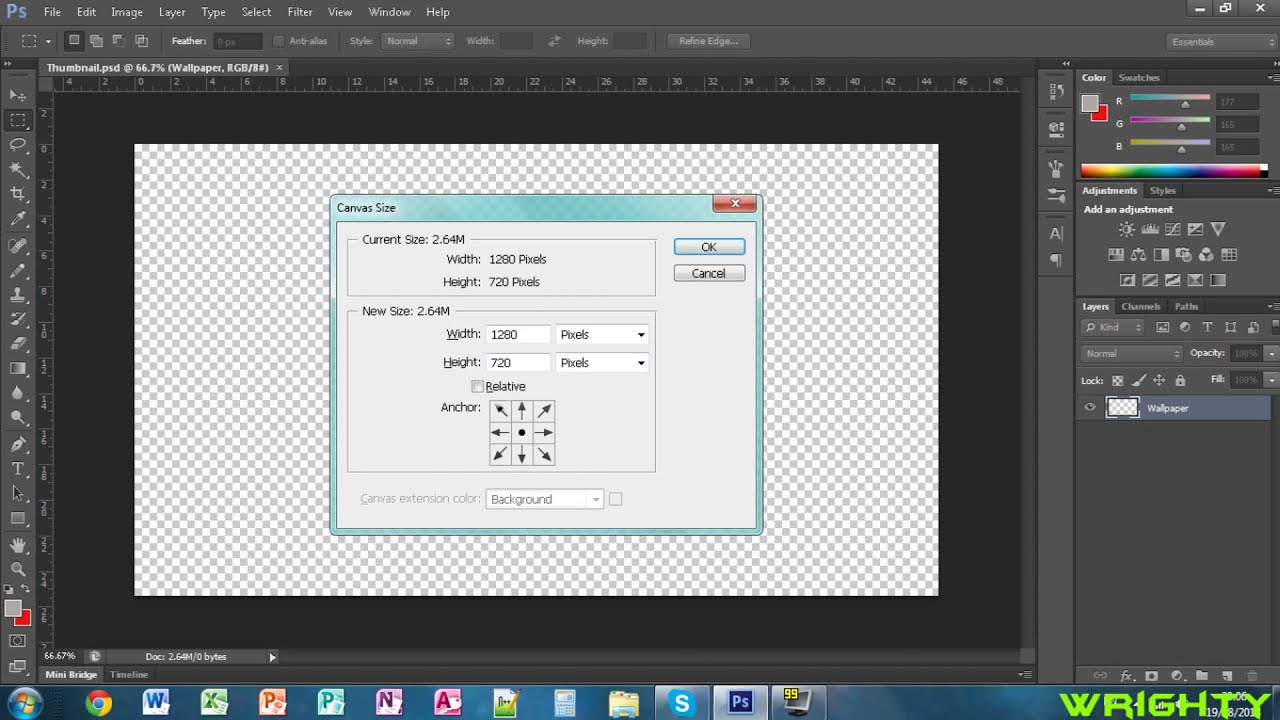
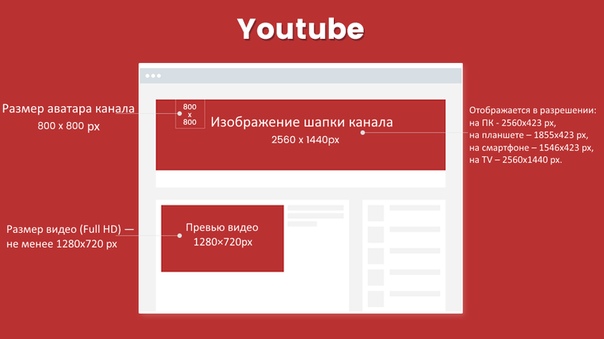 У нас есть параметр изменения размера для миниатюр YouTube, поэтому просто выберите этот параметр (и любые другие, которые могут вам понадобиться).
У нас есть параметр изменения размера для миниатюр YouTube, поэтому просто выберите этот параметр (и любые другие, которые могут вам понадобиться).